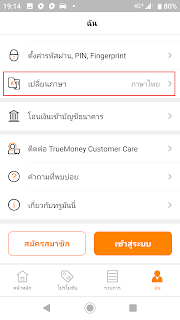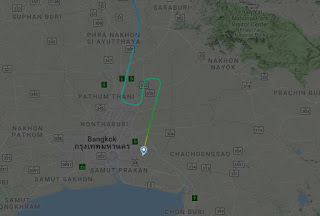オイラはセブンのICカードを持っています。
今年だったと思うが再登録をしなくてはならないということになって
やろうとしたがこのカードの対象がタイ人ということで
再登録ができなかった。
毎日近くコンビニに行くので現金の支払いでは小銭が増えてしまいます。
何とか登録しようと思い「居酒屋たまご」のスタッフにお願いして
登録してもらいました。
またいつ再登録となるかもしれないのでtrue moneyが使えるなら
設定しようと思いました。
最初アプリを入れて設定しようとしたが
今年だったと思うが再登録をしなくてはならないということになって
やろうとしたがこのカードの対象がタイ人ということで
再登録ができなかった。
毎日近くコンビニに行くので現金の支払いでは小銭が増えてしまいます。
何とか登録しようと思い「居酒屋たまご」のスタッフにお願いして
登録してもらいました。
またいつ再登録となるかもしれないのでtrue moneyが使えるなら
設定しようと思いました。
最初アプリを入れて設定しようとしたが
記事が細かく書かれていないので一番最初で躓いていた。
タイ語表示になっていて進める気にならなかった。
どこかで表示が変えれるのだろうが記事も詳しく書いてなかったので
諦めていました。
どこかで表示が変えれるのだろうが記事も詳しく書いてなかったので
諦めていました。
次に見た記事でまた挑戦しようとした。
タイ語表示を替えれるはずと思い探しました。
英語表示に替えれたので再挑戦しました。
先ずは最初から
アンドロイドを使っているのでPlayストアーで
70MBほどあります。
インストール後アプリを開く
英語表示されていれば問題ないのですが
タイ語表示なら変更をしなくてはなりません。
「Sign In」タッチ
タイでのMobile number(電話番号)を入力
SMSで6桁の番号が送られてくるのでそれを入力
オイラのは自動で入力されました。
タイ人用になっているので右の「NON....」をタッチ
パスポート面をスキャン(カメラ)して下さいとなります。
このアプリをインストールするときカメラ等を許可にしていれば
スキャン画面に移れます。
連絡が来たら最初のパスワードでINします。
タイ人用になっているので右の「NON....」をタッチ
パスポート面をスキャン(カメラ)して下さいとなります。
このアプリをインストールするときカメラ等を許可にしていれば
スキャン画面に移れます。
 |
| 下にスクロールするとスキャンスイッチがあります。 |
 |
| 小さい□にパスポートの顔部分が入るようにして撮影する。 光が反射しないよう注意。 何度でも挑戦きるのでいい状態になるようにする。 |
 |
| パスポートの写真が問題無ければNEXT |
 |
| 自分の顔とパスポートの写真を撮ります。 |
 |
| これも反射等が無く問題無ければNEXT |
 |
| 情報を登録します。 |
 |
| 全て記入したら下のNEXTをタッチ |
 |
| メールアドレスとパスワードをいれ 下のチェックをいれNEXTへ |
 |
| この画面が出てくれば登録完了です。 3営業日となっていますが お昼に登録して夕方にはSMSに連絡が入っていました。 |
連絡が来たら最初のパスワードでINします。
お金の入金設定です。
クレジットカードでもできるようですがオイラは銀行口座から入れることにしました。
最後は使い方
true moneyにサインインして右上のPayをタッチ
設定が必要ですが指紋認証でもサインインできます。
設定が必要ですが指紋認証でもサインインできます。
お馴染みのQRコードが表示されるのでお店で読み込んでもらいます。
支払い完了となったらすぐにSMSが送られてくるので金額を確認できます。
完了したらホーム画面の右下の人マークをタッチして
下の方にあるサインアウトをしておきます。
以上でtrue moneyの設定から入金そして使い方でした。
完了したらホーム画面の右下の人マークをタッチして
下の方にあるサインアウトをしておきます。
以上でtrue moneyの設定から入金そして使い方でした。
使えるようにしてから何回かコンビニに行っているのですが
これを使っている人を見たのは設定前に1回見ただけで
他の人は現金でした。
前のICカードも使っている人は少なかった。